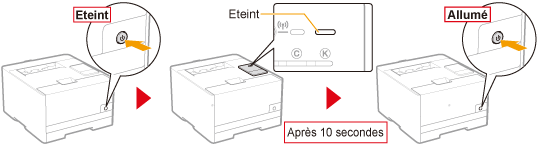Paramètres IPv4
 |
Pour en savoir plus sur la procédure avant d'afficher la page [Paramètres TCP/IP] (procédure avant l'étape 1), reportez-vous à "Configuration des paramètres de protocole".
|
1
Cliquez sur [Modifier] dans [Paramètres IPv4].

2
Configurez l'adresse IP.
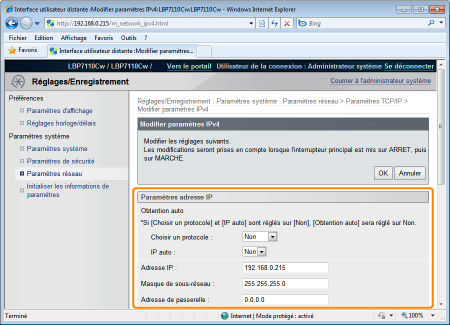
Pour obtenir l'adresse IP automatiquement
Utilisez DHCP, BOOTP, RARP ou Auto IP pour obtenir l'adresse IP automatiquement.
|
[Choisir un protocole ]
|
[Non]
Il est impossible d'obtenir automatiquement une adresse IP utilisant RARP, BOOTP ou DHCP.
[DHCP]
Permet d'obtenir une adresse IP via DHCP. (Le serveur DHCP doit être en cours d'exécution.)
[BOOTP]
Permet d'obtenir une adresse IP via BOOTP. (Le démon BOOTP doit être en cours d'exécution.)
[RARP]
Permet d'obtenir une adresse IP via RARP. (Le démon RARP doit être en cours d'exécution.)
|
|
[IP auto ]
|
[Non]
Il est impossible d'obtenir automatiquement une adresse IP utilisant Auto IP.
[Oui]
L'imprimante obtient l'adresse IP automatiquement.
|
Pour définir l'adresse IP manuellement
Permet de directement spécifier l'adresse IP manuellement.
|
[Choisir un protocole ]
|
Sélectionnez [Non].
|
|
[IP auto ]
|
|
|
[Adresse IP ]
|
Saisissez l'adresse IP de l'imprimante.
|
|
[Masque de sous-réseau ]
|
Saisissez l'adresse du masque de sous-réseau utilisé sur le réseau TCP/IP.
|
|
[Adresse de passerelle ]
|
Saisissez l'adresse de la passerelle utilisée sur le réseau TCP/IP.
|
3
Spécifiez le DNS.
Passez à l'étape 4 si vous n'utilisez pas le DNS.
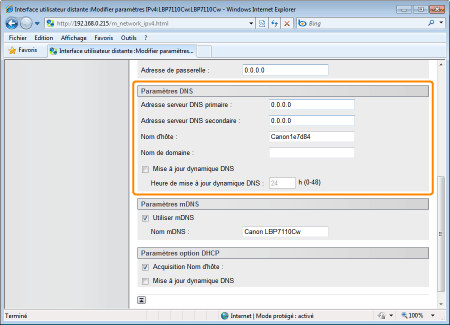
|
[Adresse serveur DNS primaire ]
|
Entrez l'adresse IP du serveur DNS principal.
|
|
[Adresse serveur DNS secondaire ]
|
Entrez l'adresse IP du serveur DNS secondaire.
|
|
[Nom d'hôte ]
|
Saisissez le nom d'hôte à ajouter au serveur DNS. Vous pouvez saisir jusqu'à 47 caractères alphanumériques à un octet.
|
|
[Nom de domaine ]
|
Saisissez le nom du domaine auquel appartient l'imprimante. Vous pouvez saisir jusqu'à 47 caractères alphanumériques à un octet.
Exemple : "exemple.com"
|
|
[Mise à jour dynamique DNS]
|
Pour utiliser la fonction Mise à jour dynamique du DNS, cochez la case correspondante.
|
|
[Heure de mise à jour dynamique DNS ]
|
Spécifiez l'intervalle de temps auquel la mise à jour dynamique sera exécutée.
|
Spécifiez le mDNS.
Passez à l'étape 5 si vous n'utilisez pas le mDNS.
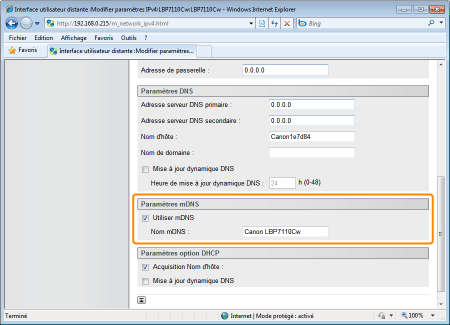
|
[Utiliser mDNS]
|
Pour utiliser les paramètres du mDNS, cochez la case correspondante.
|
|
[Nom mDNS ]
|
Saisissez le nom du mDNS.
|
Spécifiez les options DHCP.
Passez à l'étape 6 si vous n'utilisez les options DHCP.
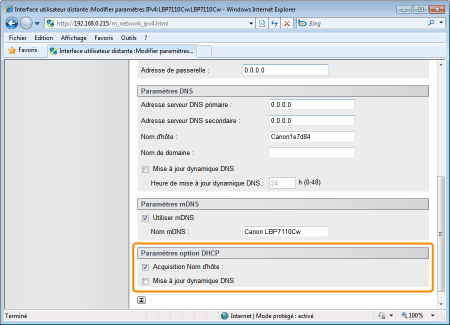
|
[Acquisition Nom d'hôte ]
|
Pour obtenir le nom d'hôte auprès du serveur DHCP, cochez la case correspondante.
|
|
[Mise à jour dynamique DNS]
|
Pour faire la mise à jour dynamique du nom d'hôte obtenu, cochez la case correspondante.
|
Cliquez sur [OK].
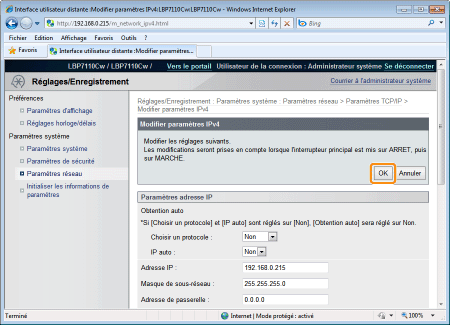
7
Redémarrer l'imprimante.
Éteignez l'imprimante, vérifiez que le voyant d'alimentation est bien éteint, attendez au moins 10 secondes puis rallumez-la.
|
→
|
Après le redémarrage de l'imprimante, les paramètres sont actifs.
|